Firefox 4 beta 8, hỗ trợ đồ họa nhanh hơn và đồng bộ hoá tốt hơn
Mozila vừa để lộ bản beta 8 của trình duyệt Firefox 4 của mình, một bản sửa lỗi cho bản beta 7, với hơn 1.400 lỗi, cùng với việc cung cấp thêm nhiều tiện ích mới, đồng bộ hoa tốt hơn cùng công nghệ tăng tốc phần cứng WebGL. Ngoài ra còn có thêm một bản cập nhật beta cho hai nền tảng Android và Maemo.
Có lẽ phiên bản beta 4 này là một trong những phiên bản được phát triển lâu nhất với 8 phiên bản beta tính đến thời điểm này. Tuy nhiên đây là phiên bản thể hiện sự “lột xác” của Firefox với sự cải thiện đáng nể về tốc độ cũng như giao diện người dùng so với các phiên bản 3.5 và 3.6 tiền nhiệm.
Cải thiện đáng kể nhất trong phiên bản này là việc đồng bộ hoá những dữ liệu duyệt web trở nên dễ dàng hơn giữa phiên bản chạy trên máy tính để bàn cũng như các phiên bản Firefox trên di động. Đây là một bước đi có thể gọi là thông minh đối với Mozilla bởi hầu hết chúng ta đều sử dụng hơn 2 máy tính để duyệt web và việc đồng bộ những dữ liệu này là việc tiện lợi và cần thiết.
Các cập nhật dành cho bản beta trên máy tính có phần giống với phiên bản trên Android và Maemo.
Bản mới này còn hỗ trợ thêm đồ họa phần cứng với công nghệ WebGL trên cả máy tính Mac lẫn Window, WebGL là một công nghệ “lai” giữa hai chuẩn HTLM 5 là Tag Canvas và OpenGL.
Chưa thể khẳng định đây là phiên bản Firefox nhanh nhất từng được phát hành bởi chưa có thông số kĩ thuật nào được đưa ra từ phía Mozilla.
Bản mới này cho thấy một giao diện trình duyệt add-on mới được sắp xếp đẹp mắt và khoa học hơn, có thể gây nhiều bỡ ngỡ cho người dùng mới.
Các bản sửa lỗi sẽ được cập nhật trong bản beta 9 tiếp theo. Mozilla không thông báo ngày ra mắt chính thức của Firefox 4 nhưng có lẽ người dùng phải đợi đến đầu năm 2011.
Để tải bản thử nghiệm (alpha, beta, RC) bạn vào đây.
Để tải bản mới nhất (mỗi ngày), bạn vào đây - lưu ý đây là bản không chính thức, và rất kém ổn định (thua cả bản beta).
Để tải bản portable (xách tay), bạn vào đây.
Video đang HOT
Theo TTCN
Ra mắt Firefox 4.0 Beta 5 với tính năng "đồng bộ hóa"
Bản thử nghiệm thứ 5 của Firefox 4.0 được cải tiến về tính năng đồng bộ hóa. Bài viết dưới đây cũng giới thiệu thủ thuật đơn giản để tăng tốc Firefox hiệu quả ngay từ bên trong.
Download Firefox 4 Beta 5 tại đây. (Bao gồm cả phiên bản cài đặt và phiên bản Portable)
Firefox 4 Beta 5 đã thiết kế lại nút bấm menu bên góc trái, theo đó tích hợp thêm nhiều sự lựa chọn hơn cho người dùng.
Menu tại đây cũng được chia ra theo 2 mức, một mức cho phép quản lý tab và một mức để quản lý các tùy chọn (bookmark, history, add-ons...). Điều này cho phép người dùng sử dụng thuận tiện hơn và nút bấm menu trở nên đầy đủ hơn trước đây.
Thêm một tính năng mới được cập nhật trong Firefox 4 Beta 5, đó là tính năng Sync, cho phép người dùng đồng bộ hóa các thiết lập, bao gồm history, danh sách bookmark, mật khẩu lưu trữ, các tab đang được mở... trên mọi phiên bản Firefox sử dụng, kể cả Firefox trên PC và Firefox trên thiết bị di động.
Để sử dụng tính năng này, bạn kích vào nút Menu trên Firefox (nút Minefield trên góc trái cửa sổ), chọn Options. Tại cửa sổ Options hiện ra, bạn chọn Sync, rồi nhấn Set Up Firefox Sync.
Với người lần đầu sử dụng tính năng Sync, bạn chọn I've never used Sync before, rồi điền thông tin để khởi tạo 1 tài khoản Sync trên Firefox, đánh dấu vào tùy chọn bên dưới rồi nhấn Next để tiếp tục.
Lưu ý: Mục tên sử dụng (User Name) không được sử dụng ký tự trống. Mật khẩu phải có độ dài tối thiểu 8 ký tự.
Ở bước tiếp theo, Firefox yêu cầu bạn khởi tạo Secret Phrase (tương tự như chữ ký bảo mật). Điền Secret Phrase vào khung trống và xác nhận bên dưới.
Lưu ý: Secret Phrase phải khác với mật khẩu bạn đã khởi tạo trước đó và có độ dài tối thiểu 12 ký tự.
Tại bước tiếp theo, điền tên của máy tính bạn muốn khởi tạo đồng bộ hóa và các thông tin muốn đồng bộ hóa (chọn Sync Everything nếu muốn đồng bộ hóa toàn bộ hoặc chọn Use my custom settings để chọn lựa những thông tin muốn đồng bộ).
Cuối cùng, điền đoạn mã xác nhận của Firefox để kết thúc các bước khởi tạo đồng bộ hóa.
Ở các máy tính khác, để đăng nhập vào tài khoản và sử dụng chức năng Sync, bạn truy cập vào mục Sync như trên, chọn Set Up Firefox Sync, chọn &'I'm already using Sync on another Computer', điền thông tin tài khoản đã khởi tạo để sử dụng chức năng đồng bộ hóa.
Trong lần ra mắt phiên bản Beta 5, Firefox cũng đã kế thức tính năng quản lý tab theo nhóm, theo đó, người dùng nhấn tổ hợp phím Ctrl Space (phím dài) (hoặc nhấn chọn biểu tượng Group Your Tabs ở góc trên bên phải cửa sổ), các tab sẽ được hiển thị dưới dạng thumbnails, thuận tiện hơn trong việc lựa chọn và quản lý các tab (khi mở đồng thời nhiều tab khác nhau).
Tính năng này ở Firefox 4.0 Beta 4 vẫn còn gặp phải một số lỗi, nhưng đã được khắc phục ở phiên bản Beta 5. Tại đây, Firefox cũng không quên kèm theo 1 đoạn video để giới thiệu về tính năng Group Tabs cũng như cách thức sử dụng.
Ngoài ra, Firefox 4.0 Beta 5 cũng bao gồm các tính năng mới được tích hợp và cải tiến.
Tăng tốc Firefox từ phần cứng:
Với thủ thuật dưới đây, Firefox sẽ sử dụng công nghệ mới, khai thác tối đa sức mạnh từ card đồ họa trên hệ thống (kể cả card đồ họa onboard) để tăng tốc độ xử lý và hiển thị khi duyệt web.
Lưu ý: thử thuật chỉ có thể áp dụng trên hệ điều hành Windows 7 và Windows Vista SP2.
Thực hiện theo các bước sau đây:
- Mở 1 tab mới trên Firefox, điền about:config vào khung địa chỉ, nhấn Enter. Nhấn nút &'I'll becarefull, I promise!' để tiếp tục.
- Tiếp theo, gõ từ khóa render vào khung Filter, và chú ý đến 2 khóa:
gfx.font_rendering.directwrite.enabled
mozilla.widget.render-mode
- Đối với khóa &'gfx.font_rendering.directwrite.enabled' sẽ có giá trị mặc định là false. Kích đôi vào khóa này (hoặc kích chuột phải chọn Toggle) để thay đổi giá trị thành True.
- Đối với khóa &'mozilla.widget.render-mode', giá trị mặc định là -1. Kích đôi vào khóa này và thay đổi giá trị thành 6.
Lưu ý: đối với Firefox 3.6 sẽ không có 2 giá trị khóa trên, bạn phải tự tạo mới chúng. Kích chuột phải vào vùng trống trên trang about:config, chọn New -> Boolean, điền tên khóa mới là gfx.font_rendering.directwrite.enabled và thiết lập giá trị True, rồi tiếp tục chọn New -> Integer, tạo khóa mới tên mozilla.widget.render-mode và thiết lập giá trị là 6.
- Cuối cùng, khởi động lại Firefox. Bạn sẽ thấy có sự thay đổi về font chữ hiển thị cũng như tốc độ và dung lượng bộ nhớ sử dụng của Firefox.
Để đưa về thiết lập ban đầu, bạn thay đổi lại 2 khóa trên về giá trị ban đầu của nó.
Phạm Thế Quang Huy
Theo dân trí
 Việt Hương đăng video đòi nợ, Vân Dung 'đe doạ' Chí Trung00:32
Việt Hương đăng video đòi nợ, Vân Dung 'đe doạ' Chí Trung00:32 Sau bữa nhậu tất niên, cảnh tượng lạ tại phòng khách lúc 21h tối khiến người vợ bất ngờ00:58
Sau bữa nhậu tất niên, cảnh tượng lạ tại phòng khách lúc 21h tối khiến người vợ bất ngờ00:58 Diva Hồng Nhung mắc bệnh ung thư vú02:59
Diva Hồng Nhung mắc bệnh ung thư vú02:59 5 thanh niên nằm ngủ giữa nhà và sự xuất hiện của người đàn ông lúc rạng sáng khiến tất cả vùng dậy01:08
5 thanh niên nằm ngủ giữa nhà và sự xuất hiện của người đàn ông lúc rạng sáng khiến tất cả vùng dậy01:08 Phương Nhi đang nhặt rác ở biển thì được mai mối, con dâu tỷ phú có màn đối đáp được khen EQ kịch trần00:23
Phương Nhi đang nhặt rác ở biển thì được mai mối, con dâu tỷ phú có màn đối đáp được khen EQ kịch trần00:23 Clip thanh niên tông người phụ nữ văng ra đường rồi lên xe bỏ chạy, dân mạng tìm ra chi tiết khó thoát00:35
Clip thanh niên tông người phụ nữ văng ra đường rồi lên xe bỏ chạy, dân mạng tìm ra chi tiết khó thoát00:35 Táo Quân 2025 tung trailer chính thức, hé lộ nhiều câu nói ấn tượng00:51
Táo Quân 2025 tung trailer chính thức, hé lộ nhiều câu nói ấn tượng00:51 Mỹ nhân đẹp hoàn hảo khiến Trấn Thành vừa gặp đã "rung động", nhan sắc trăm năm có một01:03
Mỹ nhân đẹp hoàn hảo khiến Trấn Thành vừa gặp đã "rung động", nhan sắc trăm năm có một01:03 1 chi tiết làm lộ phản ứng lạ của Trấn Thành sau màn chạm mặt bất đắc dĩ Luna Đào trên thảm đỏ00:23
1 chi tiết làm lộ phản ứng lạ của Trấn Thành sau màn chạm mặt bất đắc dĩ Luna Đào trên thảm đỏ00:23 Chuyến bay delay 3 tiếng khiến người phụ nữ tình cờ chứng kiến cảnh tượng kì lạ: Đây là ông bố bà mẹ hiếm có!00:32
Chuyến bay delay 3 tiếng khiến người phụ nữ tình cờ chứng kiến cảnh tượng kì lạ: Đây là ông bố bà mẹ hiếm có!00:32 Camera ghi cảnh đôi vợ chồng làm ngân hàng ngã ra sàn nhà sau khi nhận thưởng Tết, biết con số mà thèm00:45
Camera ghi cảnh đôi vợ chồng làm ngân hàng ngã ra sàn nhà sau khi nhận thưởng Tết, biết con số mà thèm00:45Tin đang nóng
Tin mới nhất

Nâng cao và biến đổi hình ảnh của bạn bằng trình chỉnh sửa video trực tuyến CapCut

Cách đăng Facebook để có nhiều lượt thích và chia sẻ

Thêm nhiều bang của Mỹ cấm TikTok

Microsoft cấm khai thác tiền điện tử trên các dịch vụ đám mây để bảo vệ khách hàng

Facebook trấn áp hàng loạt công ty phần mềm gián điệp

Meta đối mặt cáo buộc vi phạm các quy tắc chống độc quyền với mức phạt 11,8 tỷ đô

Không cần thăm dò, Musk nên sớm từ chức CEO Twitter

Đại lý Việt nhập iPhone 14 kiểu 'bia kèm lạc'

Khai trương hệ thống vé điện tử và dịch vụ trải nghiệm thực tế ảo XR tại Quần thể Di tích Cố đô Huế

'Dở khóc dở cười' với tính năng trợ giúp người bị tai nạn ôtô của Apple

Xiaomi sa thải hàng nghìn nhân sự

Apple sẽ bắt đầu sản xuất MacBook tại Việt Nam vào giữa năm 2023
Có thể bạn quan tâm

Thêm ảnh bên trong lễ ăn hỏi Phương Nhi và thiếu gia Vingroup được hé lộ, nhìn chi tiết này hiểu rõ tâm ý nhà trai!
Sao việt
13:39:58 23/01/2025
Son Ye Jin thăng hạng vẻ ngoài với chân váy ngắn, nhưng 1 khuyết điểm lại chiếm "spotlight"
Sao châu á
13:30:10 23/01/2025
Hai nhóm trẻ trâu hỗn chiến sau màn combat trên mạng
Pháp luật
13:29:12 23/01/2025
Lợi ích sức khỏe của trà bạc hà không phải ai cũng biết
Sức khỏe
13:24:01 23/01/2025
Tướng NATO nêu lý do Nga khó tạo đột phá trên chiến trường Ukraine
Thế giới
13:23:48 23/01/2025
Đi về miền có nắng - Tập 13: Dương bị bạn trai cũ đe dọa, bắt giao lại con trai
Phim việt
12:56:40 23/01/2025
5 cung hoàng đạo được Thần Tài chiếu mệnh trước thềm Tết Nguyên đán 2025
Trắc nghiệm
12:13:53 23/01/2025
Vợ Văn Hậu khoe mâm cỗ đẹp ngày ông Công ông Táo, nói 1 câu về mẹ chồng thể hiện EQ cao vút
Sao thể thao
11:19:07 23/01/2025
Khán giả yêu cầu "phong sát" huyền thoại LPL sau màn "gáy khét"
Mọt game
11:17:10 23/01/2025
Hiện trường vụ xe khách đâm sập cổng nhà dân lúc nửa đêm
Tin nổi bật
11:05:29 23/01/2025
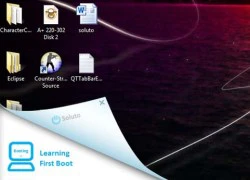 Thuật tăng tốc độ khởi động máy tính cực nhanh
Thuật tăng tốc độ khởi động máy tính cực nhanh 20 lỗi lầm Photoshop nực cười nhất năm 2010
20 lỗi lầm Photoshop nực cười nhất năm 2010
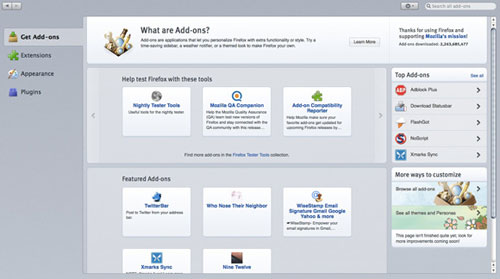
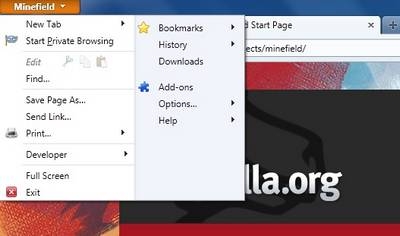
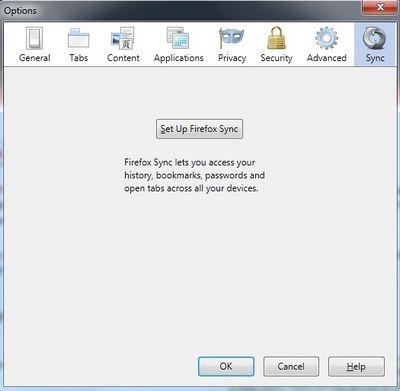
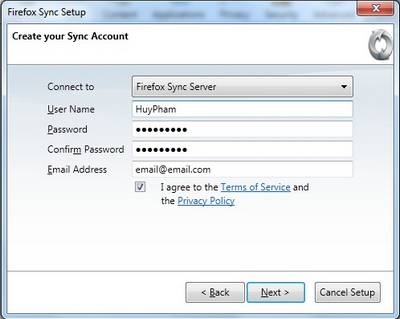
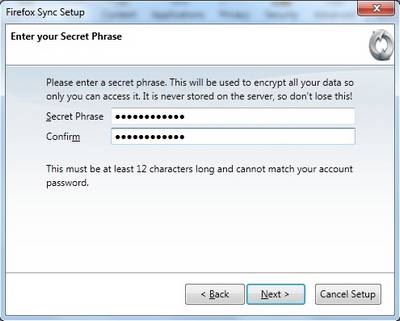
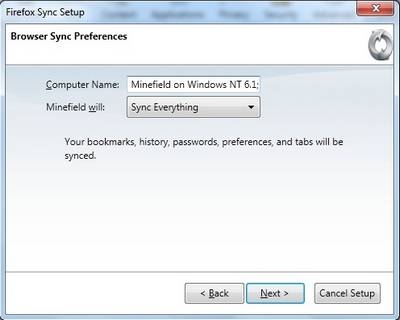
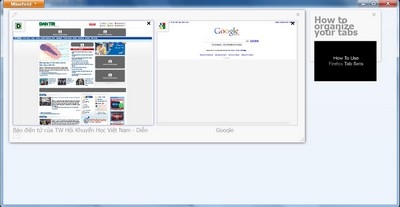
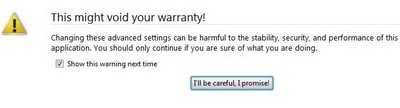

 Ngày mẹ chồng nhập viện, em dâu vẫn bận rộn đi du lịch nhưng chỉ một câu nói của cậu con trai 16 tuổi, em ấy liền tỉnh ngộ
Ngày mẹ chồng nhập viện, em dâu vẫn bận rộn đi du lịch nhưng chỉ một câu nói của cậu con trai 16 tuổi, em ấy liền tỉnh ngộ Viral nhất MXH: Trấn Thành nói 1 câu về Minh Hằng làm Hồ Ngọc Hà "sượng trân đứng hình"
Viral nhất MXH: Trấn Thành nói 1 câu về Minh Hằng làm Hồ Ngọc Hà "sượng trân đứng hình" Lý do hoa hậu Ngô Mỹ Uyên bất ngờ bán villa 1.000m2 trước Tết
Lý do hoa hậu Ngô Mỹ Uyên bất ngờ bán villa 1.000m2 trước Tết Giáp Tết Lý Hùng vào thăm Trung tâm Dưỡng lão, lặng đi trước những mất mát
Giáp Tết Lý Hùng vào thăm Trung tâm Dưỡng lão, lặng đi trước những mất mát HOT: Lưu Diệc Phi bị "tóm sống" hẹn hò trai đẹp lúc nửa đêm, danh tính đối phương gây xôn xao
HOT: Lưu Diệc Phi bị "tóm sống" hẹn hò trai đẹp lúc nửa đêm, danh tính đối phương gây xôn xao Mẹ tôi trao thưởng 1 tỷ nếu em dâu chịu sinh con, ngờ đâu một tờ xét nghiệm khiến cả nhà suy sụp
Mẹ tôi trao thưởng 1 tỷ nếu em dâu chịu sinh con, ngờ đâu một tờ xét nghiệm khiến cả nhà suy sụp Đưa mẹ chồng 10 triệu mua sắm Tết, chồng chê ít còn tỏ thái độ mỉa mai, tôi bình thản hỏi một câu mà anh cứng họng
Đưa mẹ chồng 10 triệu mua sắm Tết, chồng chê ít còn tỏ thái độ mỉa mai, tôi bình thản hỏi một câu mà anh cứng họng Tai nạn trên cao tốc Long Thành - Dầu Giây, ùn tắc dài đến tận TPHCM
Tai nạn trên cao tốc Long Thành - Dầu Giây, ùn tắc dài đến tận TPHCM Giảm 9kg, "cơ trưởng đẹp trai nhất Việt Nam" flex thứ ai cũng choáng trong đám cưới với "phú bà" U30
Giảm 9kg, "cơ trưởng đẹp trai nhất Việt Nam" flex thứ ai cũng choáng trong đám cưới với "phú bà" U30 Tổng thống Donald Trump rút Mỹ khỏi WHO
Tổng thống Donald Trump rút Mỹ khỏi WHO Chồng kiếm tiền tỷ, vợ Quang Hải đắn đo không dám mua túi Hermes 600 triệu, tiết lộ số tiền trong tài khoản cuối năm
Chồng kiếm tiền tỷ, vợ Quang Hải đắn đo không dám mua túi Hermes 600 triệu, tiết lộ số tiền trong tài khoản cuối năm Cuộc sống của Thanh Thanh Hiền và Chế Phong sau khi ly hôn
Cuộc sống của Thanh Thanh Hiền và Chế Phong sau khi ly hôn "Tiểu công chúa Nhà Trắng" xuất hiện: Con gái 13 tuổi của Ivanka Trump gây sốt với vẻ đẹp thiên thần trong lễ nhậm chức của ông ngoại
"Tiểu công chúa Nhà Trắng" xuất hiện: Con gái 13 tuổi của Ivanka Trump gây sốt với vẻ đẹp thiên thần trong lễ nhậm chức của ông ngoại Choáng ngợp trước thông tin của "Tiểu Công chúa Nhà Trắng" 13 tuổi: Không chỉ có ông ngoại là Tổng thống, ông nội là tỷ phú
Choáng ngợp trước thông tin của "Tiểu Công chúa Nhà Trắng" 13 tuổi: Không chỉ có ông ngoại là Tổng thống, ông nội là tỷ phú Bảo Thanh khoe sổ đỏ, NSND Hồng Vân trẻ đẹp không ngờ
Bảo Thanh khoe sổ đỏ, NSND Hồng Vân trẻ đẹp không ngờ Các thông tin xoay quanh concert của Jack trong năm 2025 đã âm thầm bị gỡ bỏ
Các thông tin xoay quanh concert của Jack trong năm 2025 đã âm thầm bị gỡ bỏ